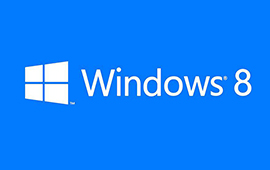Win8.1系统ghost稳定版
- 系统简介
- 下载地址
- 常见问题
- 大家都在下
《Win8.1系统ghost稳定版》是一个可以免费下载使用的系统资源,在这里你可以轻松的对于自己的电脑进行一个系统的安装使用,从而解决自己的电脑系统问题,Win8.1系统ghost稳定版还有最新、稳定、免费等特点等你体验,从而感受更好的系统操作玩法!

系统优势
【小工具】在桌面右击任务栏,选择“属性”>“导航”。在该选项卡里,你会找到一大堆实用的小工具,如直接启动到桌面等。
【重启应用程序】在Windows 8中,将应用程序拖动到屏幕底部,可彻底关闭该款应用。而在Windows 8.1中,以上操作后应用程序会在后台继续运行,并在不使用它时最终将它关闭。或者拖动到屏幕底部后停留片刻,待缩略图翻转变为图标后再松开,可直接彻底关闭。
【分批处理程序】在Windows 8.1中,微软提供了一个将整组拼贴转到新的或现有群组的功能,并可为其命名。这样一来,用户就拥有了一种易于导航的、类似于索引的视图,可浏览所有应用,让用户不必再把大多数应用都放到“开始”菜单里,而是只需要把经常使用的应用置于其中。
【Miracast无线显示】Windows 8.1升级包括了全面支持Miracast无线显示技术,Miracast能够实现电脑、电视屏幕的无线同步。
【默认设备加密】和 Windows RT 一样,Windows 8.1支持加密存储驱动器。要实现该功能,首先你的 PC 必须勾选一系列选项:支持安全启动,可信平台模块 2.0、Connected Standby。
【宽带网络共享】Windows 8.1增加了网络分享功能。要与其它设备分享宽带很简单,打开“设置”>“PC设置”>“网络”>“连接”。然后选定你的移动网络,开启分享即可。
系统特色
1、万能驱动智能安装兼容硬件驱动,99%的电脑无需手动安装驱动。
2、针对最新主流高端配置电脑进行优化,专业驱动匹配,发挥硬件所有性能;
3、使用了智能判断,自动卸载多余SATA/RAID/SCSI设备驱动及幽灵硬件;
4、集成VB、VC 20052008运行库支持文件,确保绿色软件均能正常运行;
5、系统仅做适当精简和优化,在追求速度的基础上充分保留原版性能及兼容性;
6、自带WinPE微型操作系统和常用分区工具、DOS工具,装机备份维护轻松无忧;
7、支持IDE、SATA光驱启动恢复安装,支持WINDOWS下安装,支持PE下安装;
8、未经数字签名的驱动可以免去人工确认,使这些驱动在进桌面之前就能自动安装好;
9、包含绝大多数的SATA,SCSI,RAID控制器驱动,支持64位处理器,支持双核处理器;
10、集成了SATA/RAID/SCSI驱动,支持P45、MCP78、780G、690G开启SATA AHCI/RAID;
11、在不影响大多数软件和硬件运行的前提下,已经尽可能关闭非必要服务;
12、系统安装完毕自动卸载多余驱动,稳定可靠,确保恢复效果接近全新安装版;
安装说明
一、安装前准备
1、保证能够正常进入系统;
2、下载Ghost Win8系统镜像文件;
二、安装步骤
1、首先下载Ghost Win8系统镜像“GHOST_WIN8_1_PRO_X86_2018_11.iso”到本地硬盘上(这里下载在D盘上);
2、解压所下载的“GHOST_WIN8_1_PRO_X86_2018_11.iso”镜像;
3、解压出来的文件夹内容;
4、把“WIN8.GHO”和“安装系统.exe”两个文件剪切到磁盘根目录下,这里选择放在D盘里;
提示:为什么不直接在文件夹内执行?因为文件夹命名过长,有时候会导致安装失败,如下图所示。(若用户想在文件夹内直接执行,可把文件夹重新命 名,例如命名为“Win8”等。)
5、双击“安装系统.exe”,选择“C盘”(C盘为系统磁盘),插入映像文件“WIN8.GHO”,接着点击执行,如图所示:
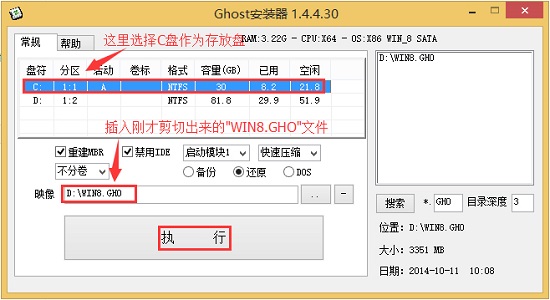
提示:执行安装前要把360等杀毒软件关闭,否则无法正常安装。(若360杀毒软件开启,会提示有毒,下载的Ghost Win8系统镜像的软件都是安全无毒的,用户可放心使用。)
6、选择“执行后”电脑会自动重启,格式化C盘,还原数据;
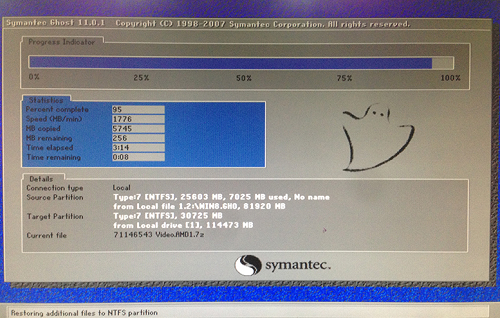
7、数据还原之后,自动重启,进入驱动安装界面;

8、动程序安装完成之后,再次重启,进入全新的Win8系统界面;
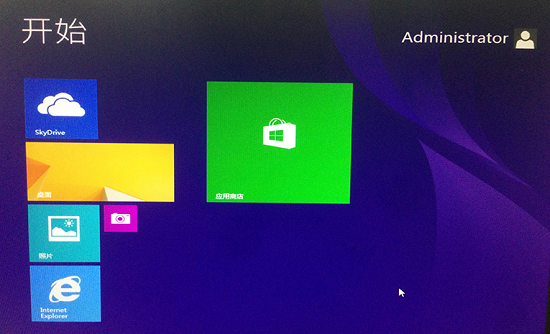
常用快捷键
1、Win键——打开“开始”屏幕
2、Win D——显示桌面
3、Win E——打开计算机
4、Win R——打开“运行”对话框
5、Win L——锁定计算机
6、Win M——最小化窗口
7、Win 方向键——窗口最大、最小、靠左、靠右
8、Win 数字键1到9——启动任务栏对应程序
9、Win Pause——显示“系统属性”
10、Win T——循环显示任务栏各个程序
11、Win C——Charm(超级按钮)显示菜单和时钟
12、Win X——显示控制面板菜单
13、Win I——显示“设置”菜单,不同界面下显示菜单不同
14、Win K——显示“设备”菜单,显示器、打印机等
15、Win H——显示“共享”菜单,可共享内容给朋友
16、Win W——打开所选设置的“搜索”个性分类
17、Win F——打开所选文件的“搜索”个性分类
18、Win Q——打开所选应用程序的“搜索”个性分类
19、Win 空格键——切换语言或输入法(如果启用了多种语言或输入)
20、Win Z——打开当前应用程序的命令或选项
21、Win O——开启或关闭屏幕方向锁定
22、Win PrintScreen——截取当前屏幕并保存到“我的图片”
23、Win Enter——打开“讲述人”
24、Win V——在屏幕上的通知中循环切换
25、Win PageUp——在多监视器设置中将开始屏幕移动至左监视器
26、Win PageDown——在多监视器设置中将开始屏幕移动至右监视器
27、Win ‘——当您将应用程序向一侧对齐时,此热键将切换屏幕上应用程序的中心。
28、Win .——当您将应用程序向一侧对齐时,此热键会将拆分栏移动至右侧
29、Win Shift .——当您将应用程序向一侧对齐时,此热键会将拆分栏移动至左侧
常见问题
win8系统下载排行
- 周
- 总

其他人正在下载
- win8系统64位纯净版
- win8升级
- 深度技术ghost Win8
- win8操作系统装机版
- win8系统旗舰版极速版
- 2019版win8系统64位纯净版
- Ghost Win8 64位装机专业版
- Win8.1系统旗舰版
- 番茄花园ghost Win8 32位专业优化版
- 大地系统Win8 64位正式版
win8系统教程排行
- 周
- 总
热门系统总排行
- 1486次 1 惠普 GHOST WIN7 SP1 X64 笔记本官方正式版 V2020.06
- 1359次 2 电脑公司 GHOST WIN10 X64 装机特别版 V2020.04
- 1324次 3 番茄花园Ghost Win10 2004 通用专业版x64位 v2020.08 小白用户也能用的装机系统
- 1194次 4 电脑公司Ghost Win10 2004 X64位 特别办公版 v2020.09
- 1179次 5 技术员联盟 WIN7 32位暑假装机版 V2020.08
- 1085次 6 番茄花园Ghost Win10 2004 64位 经典专业版 v2020.09
- 1071次 7 win10 20h2极限精简版
- 1043次 8 风林火山Ghost win10 2004 64位娱乐装机版 v2020.08